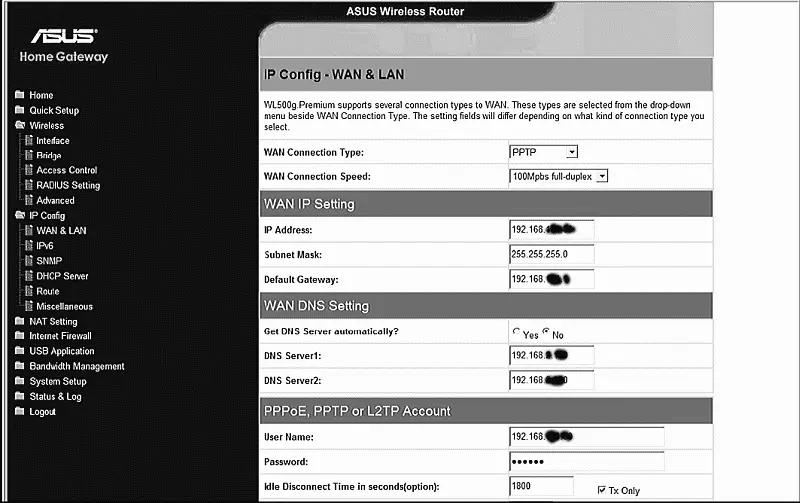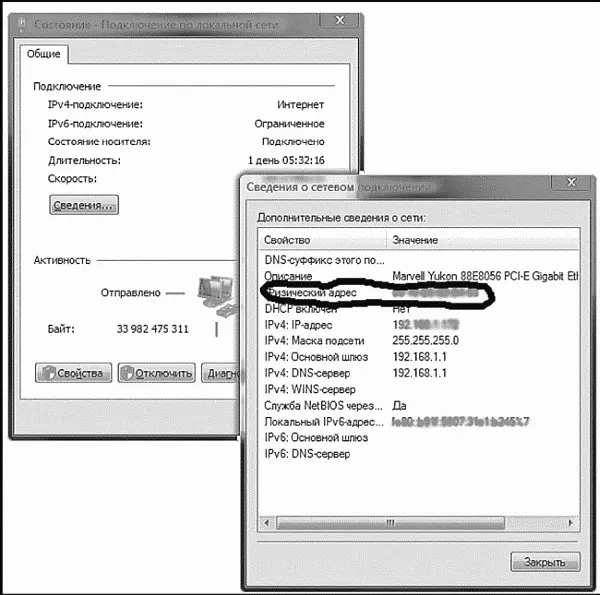1 ...8 9 10 12 13 14 ...72 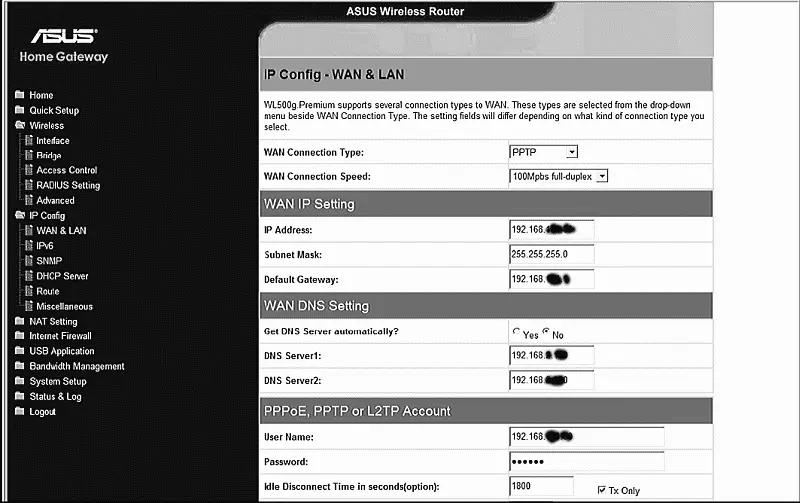
Настройка роутера через веб-интерфейс
После физического подключения компьютеров к роутеру нам нужно его настроить. Делать это, скорее всего, придется «ручками», хотя это не так уж сложно. Обычно это делается через «веб-интерфейс» – то есть, через обычный браузер: набрав в его строке физический адрес роутера (он указан в документации – как правило, это 192.168.0.1 или 192.168.1.1) вы получите доступ к меню настройки. Здесь нам нужно будет указать несколько основных параметров.
Режим работы.Любой роутер может работать в нескольких режимах – например, простого «моста» (Вridge) или «точки доступа» (Access Point) – в разных моделях роутера эти режимы могут называться по-разному. В этом случае когда роутер вообще отказывается заниматься какой-либо работой по управлению трафиком, пассивно пропуская данные сквозь свое электронное брюхо. А все важные параметры – сетевые адреса и так далее – надо будет устанавливать на каждом компьютере отдельно, как это мы делали в прошлой главе.
Но существует и другой, основной режим работы роутера – Home Gateway или Router: здесь наш маршрутизатор наконец-то включает свои электронные мозги и начинает заниматься делом. А именно – «маршрутизировать», раскидывать пакеты данных по назначению, самостоятельно раздавать компьютерам сетевые адреса и так далее. То есть делать то, ради чего мы его, собственно, и покупали.
Режим трансляции адресов (NAT).При использовании системы трансляции адресов (NAT) все компьютеры в вашей сети будут видны извне, как одно-единственное устройство, с одним «внешним» IP адресом. Каждый компьютер в находящейся за NAT сети получает свой собственный «внутренний» адрес, который используется лишь для общения с его «коллегами». Если же NAT отключен, то у каждого компьютера в вашей локальной сети будет свой «внешний» адрес. На первый взгляд, так гораздо правильнее и удобнее – зачем же связываться с этой малопонятной штукой? Тем более, что включение NAT порой влечет за собой массу проблем: начинают бастовать многие файлообменные программы (например, eMule), торрент-клиенты… Но это компенсируется теми преимуществами, который NAT все же предоставляет: относительной безопасностью… и возможностью обойти ограничения вашего провайдера! Ведь обычно за каждый подключенный к Интернету компьютер взимается дополнительная плата – NAT же «маскирует» вашу локальную сеть, позволяя использовать одно-единственное подключение на все компьютеры.
DHСP.Этот режим позволяет вашему роутеру автоматически раздавать локальные IP-адреса всем компьютерам, которые подключены к сети. «Ручками» это делать не слишком удобно – приходится возиться с тонкой настройкой каждого компьютера. Активировав DHСP, вы разом избавляетесь от кучи хлопот – все нужные параметры роутер раздаст компьютерам самостоятельно. Иногда, правда, возникает необходимость закрепить за определенным компьютером какой-нибудь конкретный адрес… Казалось бы, в режиме DHСP это сделать невозможно, однако выход есть: можно внести ваш компьютер в специальный «лист исключений», где нужный адрес будет прописан заранее. Вы спросите – а как роутер будет отличать нужный компьютер от других? Значит ли это, что у компьютера уже есть какой-то идентификатор, с которым мы еще не знакомы? Верно: этот идентификатор называется МАС-адресом, а хранится он в памяти сетевого адаптера.
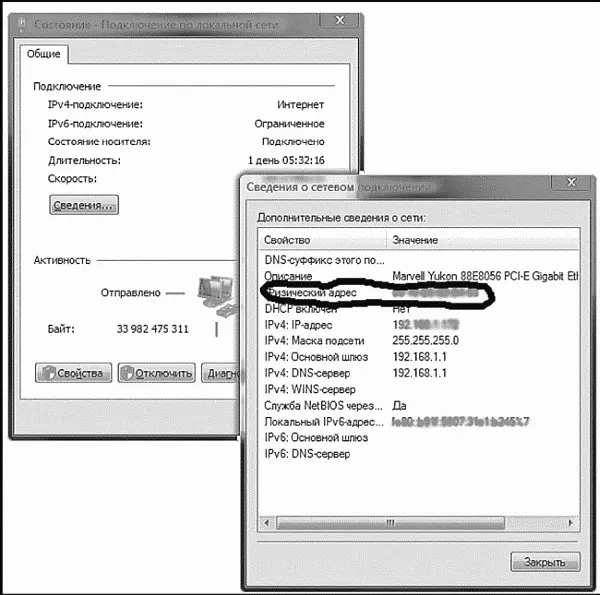
MAC-адрес компьютера
Адрес этот можно узнать следующим образом:
■ Зайдите на панель, где расположен значок вашего сетевого адаптера (в Windows XP – Панель Управления/Сетевые подключения , в Vista – Центр управления сетями и общим доступом/ Управления сетевыми подключениями ).
■ Щелкните по значку подключения и вызовите информационную панель Состояние .
■ Нажмите кнопку Свойства.
■ В появившемся окне найдите строчку Физический адрес: разделенная черточками комбинация шести пар букв и цифр и будет обозначать ваш MAC-адрес. Его можно выделить мышкой, скопировать, используя соответствующую команду контекстного меню (щелчок правой кнопки мышки), а уж потом вставить в соответствующий раздел настроек роутера.
Вот мы и выяснили, каким образом идентифицируют наш компьютер провайдеры… А заодно и раскрыли загадку жульничества роутера: при правильной настройке в режиме NAT он просто посылает на сервер не фактический MAC-адрес каждого компьютера, а тот, что хранится в его памяти.
Читать дальше
Конец ознакомительного отрывка
Купить книгу